それではまずは一番簡単で、かつニーズの高い「複数の動画ファイルをつなげて一本の動画にする」をやってみましょう。
先ほど読み込んだ動画・写真ファイルを、一番下の横長の編集作業をする場所まで、ドラッグしてきます。並べたい順番に、四角いマスにドラッグしてください。
順序は後から簡単に変えられます。
ちなみに「バージョン5」だと、読み込み時に複数の動画ファイルを一括指定しても、一個ずつ「コレクション」というフォルダに入ってしまっています。
その場合は、このプルダウンで「コレクション」のフォルダを切替えてください。プルダウンのすぐ左の「コレクション」ボタンをクリックすると、中央左端のところがコレクション一覧になりますので、ひとつのコレクションフォルダに、すべての動画ファイルをまとめてしまうことも可能です。
「バージョン6」では、「読み込んだメディア」というコレクションフォルダにすべての動画ファイルが入っていますので、作業は楽です。
バージョンによって画面は異なりますが、もし読み込んだ動画ファイルが見つからない場合には「コレクション」をいじってみることを覚えておいてください。
動画を編集作業をする場所(ストーリーボード)に並べ終わりましたら、その先頭の動画アイコンをクリックして指定し、再生画面(中央段の右端)の再生ボタンをクリックしてみてください。
並べた3つの動画が順番につながって再生されるはずです。

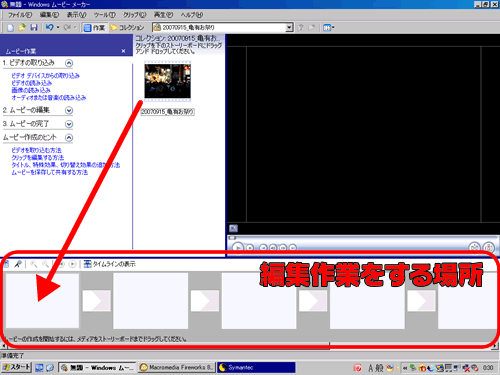
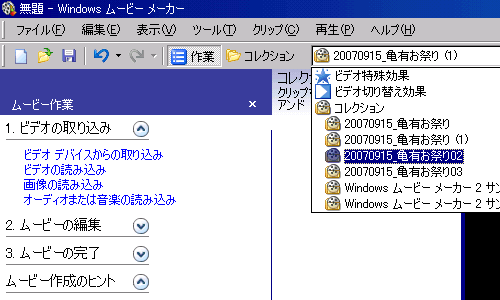
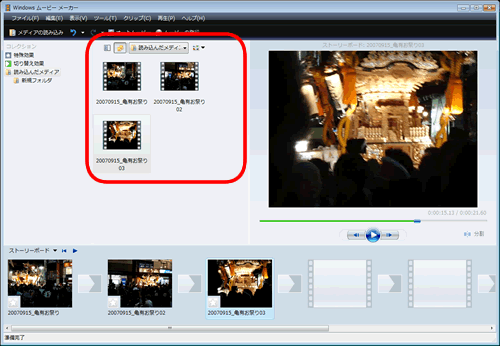
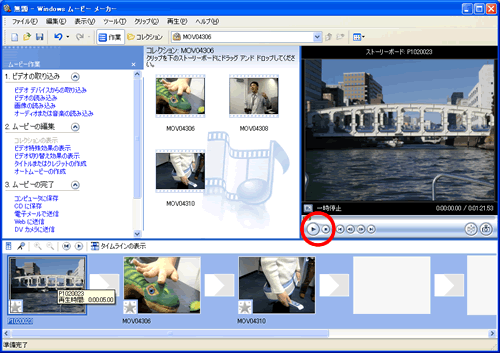
こんにちは、はじめまして!
むらちょんです。
すごくわかりやすいサイトでとても助かっています。
一つ質問があります。
僕はこんな感じの動画を作りたいのです。
Windowsムービーメーカで可能でしょうか?
http://www.youtube.com/watch?v=wv8S0hRVOg8